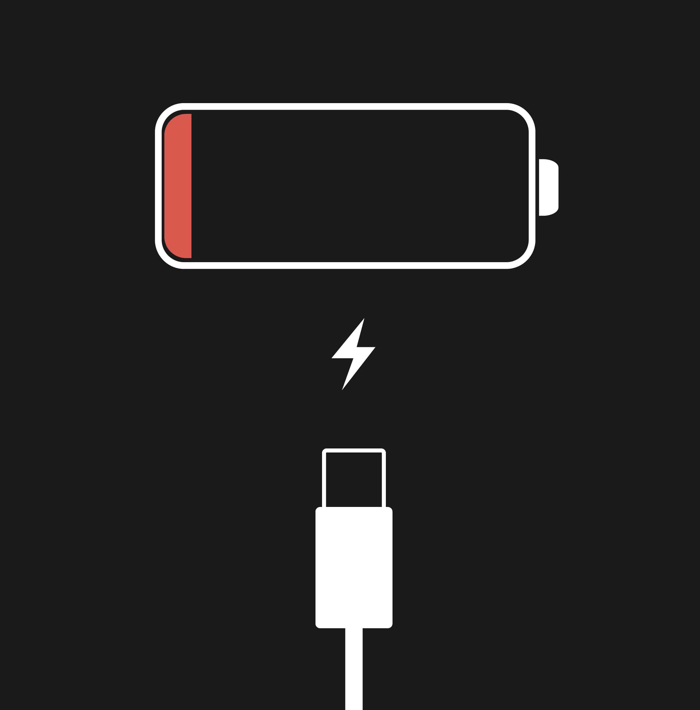Transferência para iOS interrompida - 7 maneiras de corrigir
Mover para iOS facilita a transferência de dados do Android para o iPhone. É fácil usar o Move to iOS para transferir dados do seu Android para o novo iPhone. No entanto, você pode encontrar muitos problemas ao usar Mover para iOS, como Mover para iOS não funcionar ou Mover para iOS não conectar .
Durante o processo de transferência, se você receber notificações como "Transferência interrompida" ou "Erro de transferência", não será possível concluir a transferência de dados. Este guia apresenta várias maneiras de corrigir o problema de transferência interrompida para iOS. Você também saberá por que a transferência do Move to iOS foi interrompida.
Por que a transferência do Android para iOS foi interrompida?
A transferência "Mover para iOS" pode ser interrompida devido a vários fatores. A seguir estão alguns motivos comuns para a interrupção da transferência para iOS:
- Problema de Internet: Se o sinal Wi-Fi estiver fraco ou a Internet lenta , a transferência poderá ser interrompida.
- Baixa potência: Se a bateria estiver fraca, é possível que o dispositivo pare de funcionar durante o processo de transporte.
- Espaço insuficiente: O armazenamento no seu dispositivo é insuficiente para armazenar os dados dos dispositivos Android. O iOS deve estar equipado com espaço suficiente para transferir do Android.
- Compatibilidade: A versão do Move to iOS pode estar desatualizada. Certifique-se de que a versão mais recente de "Move to iOS" seja usada no sistema Android e que o sistema iOS seja atualizado ao mesmo tempo. Certifique-se de usar a versão mais recente do sistema iOS.
Como consertar transferência interrompida para mudança para iOS
Esta parte fornece correções detalhadas para transferência interrompida para migração para iOS. Por favor, tente estas etapas até que o problema seja resolvido.
1. Reinicie seus telefones
Este método pode corrigir algumas pequenas falhas em seus telefones. Portanto, o primeiro método que você pode tentar é reiniciar o Android e o iPhone. Uma reinicialização forçada é um salvo-conduto que nunca resulta em perda de dados.
Para reiniciar o seu iPhone:
- Pressione e solte o botão de aumentar volume.
- Pressione e solte o botão de diminuir volume.
- Toque e segure o botão lateral até que o logotipo da Apple apareça.
![forçar reinicialização do iphone]()
Para reiniciar seu Android:
- Pressione e segure o botão Liga / Desliga e a tecla Diminuir volume até a tela desligar.
2. Verifique a Internet
se você encontrar o problema de transferência interrompida de mudança para iOS, pode haver um problema com a Internet. Uma conexão de Internet estável e rápida é a chave para a transferência de dados. Você precisa garantir que consegue se conectar ao seu dispositivo (Android e iOS) com uma conexão Wi-Fi segura e de alta velocidade. Se quiser alterar o sinal no atalho, você pode alterar o sinal.
Para ambos os telefones, para verificar ou alterar a Internet:
Passo 1. Abra o aplicativo Configurações.
Passo 2. Selecione WLAN para selecionar uma Internet rápida e estável.
Também é recomendado desligar o "Smart Network Switch" no Android.
3. Verifique a bateria
Devido ao baixo consumo de energia devido ao equipamento de carregamento, a transferência pode ser interrompida. Certifique-se de que a fonte de alimentação seja suficiente e que a bateria permanecerá totalmente carregada nas melhores condições.
![bateria descarregada iphone]()
4. Verifique o armazenamento
Se quiser economizar espaço para iOS, você deve manter espaço para Android. Exclua documentos desnecessários ou outros usos e deixe mais espaço. Você pode verificar o armazenamento do seu iPhone seguindo estas etapas.
Passo 1. Abra o aplicativo Configurações.
Passo 2. Vá para Geral > Armazenamento do iPhone.
5. Atualize seu iOS e mude para iOS
Para corrigir a interrupção da transferência para iOS, certifique-se de que "Mover para iOS" seja a versão mais recente para dispositivos Android. Você também precisa baixar a versão mais recente do iOS e atualizar seu iPhone.
Passo 1. Abra o aplicativo Ajustes no seu iPhone.
Passo 2. Vá para a opção Geral.
Etapa 3. Clique na opção Atualização de software.
Passo 4. Verifique as atualizações.
Etapa 5. Baixe a versão mais recente do iOS.
![atualização de software iphone]()
6. Reinicialize a transferência
Se a transferência Mover para iOS for interrompida, um método útil é redefinir a transferência. Ele permite que você inicie um novo processo de transferência. Você pode verificar se a transferência foi tranquila. Veja como redefinir a transferência.
Passo 1. Desinstale o aplicativo "Mover para iOS" no dispositivo Android e reinstale-o.
Passo 2. Reinicie o processo de transferência de dados, seguindo as instruções na tela.
Solução completa para corrigir interrupção da transferência para iOS
Se o problema persistir depois de tentar todas as etapas recomendadas, pode ser devido a um problema de hardware ou a uma falha mais profunda de software no dispositivo. Nesse caso, você pode procurar ajuda profissional. Aqui você pode precisar apenas da melhor alternativa de mudança para iOS - EaseUS MobiMover . MobiMover é uma ferramenta confiável de transferência telefônica para migrar dados entre dois dispositivos. Você pode usar o EaseUS MobiMover para transferir dados do Android para o iPhone sem problemas. Suporta a transferência de vários arquivos, como fotos, vídeos, notas, músicas, contatos e muito mais.
Veja por que escolhemos o EaseUS MobiMover como a melhor alternativa de migração para iOS :
- O processo de transferência é estável com a necessidade de Internet.
- O processo de transferência é tranquilo, sem problemas de interrupção de transferência.
- A velocidade de transferência é rápida e economiza tempo.
- Suporta vários tipos de arquivos.
- É seguro e protege a segurança dos seus dados.
Veja como transferir dados do Android para o iPhone com EaseUS MobiMover.
Passo 1. Inicie o EaseUS MobiMover, escolha o modo de transferência de telefone para telefone e conecte seus dispositivos móveis ao computador. Siga as instruções na tela para confiar neste computador e ativar a depuração USB em seu telefone Android. Mude seu telefone Android como dispositivo de origem e seu iPhone como destino.
![conecte seu dispositivo ao computador]()
Passo 2. Clique em Avançar e o EaseUS MobiMover será baixado para o seu Android. Siga o guia para desligar o Find My iPhone em Ajustes. (Você precisa definir temporariamente o MobiMover como seu aplicativo de SMS padrão quando solicitado, mas este software irá guiá-lo para configurá-lo de volta para Mensagens após a transferência.)
![instale o aplicativo no seu Android]()
Passo 3. Selecione os arquivos que deseja transferir e, no canto inferior direito, você pode ver se tem espaço suficiente para armazenar os arquivos transferidos.
![selecionar arquivos]()
Passo 4. Clique em Transferir para iniciar o processo de transferência de dados do Android para o iPhone. Mantenha seus dispositivos conectados até que todo o processo termine.
![transferência concluída]()
Conclusão
É comum encontrar problemas durante a transferência de dados. Neste guia, discutimos sete maneiras de corrigir a interrupção da transferência para iOS. Você pode primeiro tentar forçar a reinicialização do iPhone para ver se funciona. Outras dicas fáceis são verificar a Internet, bateria, armazenamento e atualização. Você também pode redefinir o processo de transferência para resolver esse problema. Se nada funcionar, use o EaseUS MobiMover como a melhor alternativa de migração para iOS para transferir dados do Android para o iPhone sem problemas.
Perguntas frequentes sobre transferência interrompida para migração para iOS
1. O que posso fazer se a migração para iOS travar?
Primeiro, verifique sua conexão com a Internet e certifique-se de que seus dispositivos tenham uma conexão estável e confiável. Reinicie os dois dispositivos e tente desabilitar qualquer VPN ou firewall que possa estar causando interferência. Ou tente atualizar seus dispositivos para as versões de software mais recentes e verifique se há problemas de compatibilidade. Se nenhum desses métodos funcionar, talvez seja necessário entrar em contato com o suporte oficial para obter mais assistência.
2. Por que a mudança para iOS demora tanto?
O processo de mudança para iOS às vezes pode demorar muito devido a alguns motivos, como a quantidade de dados transferidos e a qualidade da conexão com a Internet. Além disso, o poder do dispositivo Android e quaisquer verificações de segurança ou problemas de compatibilidade podem contribuir para esse problema.
Compartilhe esta postagem com seus amigos se você achar útil!